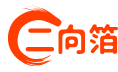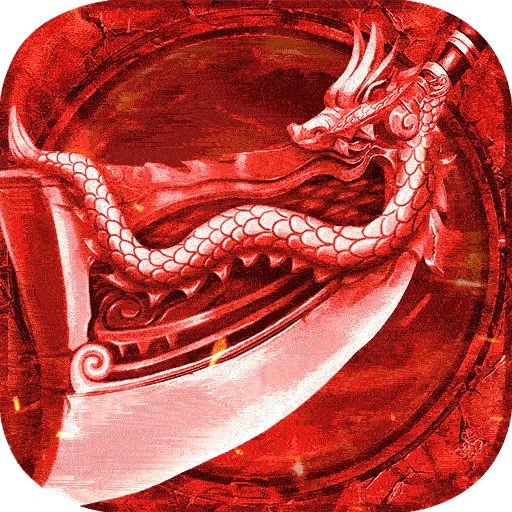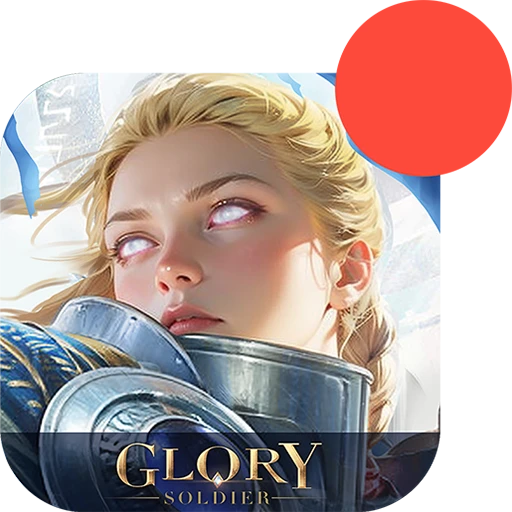作为一款备受玩家喜爱的经典RPG游戏,《仙剑奇侠传五前传》在Steam平台吸引了大量用户。然而,部分玩家在尝试启动游戏时可能会遇到无法正常运行的问题。本文将系统性地分析可能导致游戏启动失败的原因,并提供一系列经过验证的解决方案,帮助您快速重返仙侠世界。
一、基础排查:确认系统与硬件要求
请确保您的计算机满足游戏运行的最低要求。虽然《仙剑五前传》对硬件要求不高,但配置不足仍会导致启动失败:
- 操作系统:需Windows XP/Vista/7/8/10(32位或64位)
- 处理器:Intel Core 2 Duo 2.0 GHz或同等性能AMD处理器
- 内存:至少1GB RAM(建议2GB以上)
- 显卡:支持DirectX 9.0c并拥有128MB显存
- 存储空间:不少于8GB可用空间
特别提醒:若使用集成显卡,请确保显存容量通过BIOS设置调整至足够大小,并更新至最新显卡驱动。
二、常见问题与针对性解决方案
1. 兼容性设置问题
右键点击Steam库中的游戏图标,选择「属性」→「本地文件」→「浏览」,找到游戏主执行文件(如《Pal5Q.exe》)。右键选择「属性」→「兼容性」,勾选「以兼容模式运行这个程序」,建议尝试Windows 7或Windows XP模式,同时勾选「以管理员身份运行此程序」。
2. 必要运行库缺失
《仙剑五前传》依赖DirectX、.NET Framework和Visual C++等运行库。即使Windows系统已部分安装,仍建议手动补充:
- 访问微软官网下载最新DirectX最终用户运行时
- 安装.NET Framework 3.5和4.8版本
- 安装Visual C++ 2005至2019所有版本运行库(可通过Steam工具菜单或独立安装包获取)
3. 显卡驱动冲突
过时或错误的显卡驱动是导致游戏无法启动的常见原因。建议:
- 通过设备管理器完全卸载当前显卡驱动(勾选「删除此设备的驱动程序软件」)
- 使用NVIDIA GeForce Experience、AMD Adrenalin或Intel Driver Support Assistant安装官方推荐版本
- 对于双显卡用户,需在NVIDIA控制面板或AMD设置中强制指定使用独立显卡运行游戏
4. 杀毒软件误拦截
部分安全软件可能将游戏文件误判为威胁。尝试:
- 暂时禁用Windows Defender或其他第三方杀毒软件
- 将游戏安装目录(通常为Steam\steamapps\common)添加到杀软白名单
- 检查隔离区是否误删游戏文件,必要时通过Steam验证完整性恢复
5. 存档与配置文件损坏
异常退出可能导致配置文件错误:
- 导航至「文档」文件夹下的《Pal5Q》存档目录(通常为My Games\Pal5Q)
- 备份后删除所有配置文件(如Setting.ini)
- 重新启动游戏生成全新配置
三、高级故障排除方法
若上述方案均无效,可尝试以下深度解决方案:
修改启动参数:在Steam游戏属性→通用→启动选项中添加:
-windowed -nointro -safe
强制窗口化模式启动并跳过开场动画,有助于识别加载阶段的问题。
系统服务调整:按Win+R输入services.msc,确保以下服务处于运行状态:
- Windows Audio
- Windows Management Instrumentation
- Plug and Play
磁盘权限修复:右键游戏安装目录→属性→安全,确保当前用户拥有完全控制权限。对于NTFS格式硬盘,还可使用chkdsk命令检查磁盘错误。
四、Steam平台特定解决方案
- 验证游戏文件完整性:右键游戏→属性→本地文件→验证游戏文件的完整性
- 清除下载缓存:Steam设置→下载→清除下载缓存
- 更换下载区域:有时区域服务器问题会影响游戏启动,尝试更换至其他地区节点
- 以管理员身份运行Steam:右键Steam快捷方式选择「以管理员身份运行」
五、硬件与系统环境优化
- 关闭后台应用程序:特别是屏幕录制(如OBS)、叠加程序(如Discord overlay)和性能监控软件(如MSI Afterburner)
- 调整虚拟内存:确保系统托管文件大小设置为物理内存的1.5-2倍
- 更新BIOS/UEFI:过时的主板固件可能引起兼容性问题,尤其是对老游戏的支持
通过以上步骤的逐步排查,绝大多数启动问题都能得到有效解决。建议每次尝试一个方案后重启游戏测试,以便准确定位问题根源。若问题依旧存在,可前往Steam社区讨论版或官方技术支持渠道寻求进一步帮助。